Windows 11におけるシステムの復元手順

エラーやクラッシュが発生している場合は、Windows 11でのシステム復元手順に従ってデバイスを以前のバージョンに戻してください。
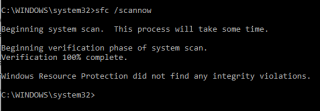
写真アプリは、Windows 10でデフォルトで利用できる過小評価されているソフトウェアの1つです。多くのタスクが可能ですが、多くの人には知られておらず、Windowsユーザーには常に敬遠されています。コンピューターに保存したビデオや画像を編集したり、回転させたり、貴重なスナップショットや思い出のスライドショーを作成したりできます。ただし、フォトアプリを使用している場合は、使用時に問題が発生することがあります。ここでは、ハードコアのトラブルシューティング手順を必要としない、すばやく簡単な修正をいくつか紹介します。
Windows10の写真アプリの問題を修正する手順
前述のように、Windows 10 Photos Appはデフォルトのソフトウェアであるため、プログラムファイルはオペレーティングシステムのシステムファイルの一部として含まれています。つまり、Windows 10のシステムファイルを修復すれば、Windows10のフォトアプリの問題を解決できます。最初の方法は、Windows10オペレーティングシステムのほとんどの問題を解決するための一般的な方法です。
方法1.システムファイルチェッカーユーティリティツールを実行します。
Microsoftは、Windows 10オペレーティングシステムにいくつかのツールを組み込んでおり、コンピューターをスキャンしてシステムファイルを探し、破損している場合はそれらを識別し、必要に応じて修復/交換します。システムファイルチェッカーまたはSFCを実行するには、次の手順に従います。
ステップ1。ツールバーの検索ボックスに「コマンドプロンプト」と入力して、管理者モードでコマンドプロンプトを開きます。検索結果から、関連するアプリを選択し、リストされているオプションから、[管理者として実行]を選択します。
ステップ2。コマンドプロンプトの[白黒]ウィンドウが開いたら、次のコマンドを入力してEnterキーを押します。
sfc / scannow
ステップ3.プロセスが完了するのを待ちます。時間がかかるので、辛抱強く待つ必要があります。欠落または破損したシステムファイルは自動的に修正され、Windows10のフォトアプリの問題を修正できます。
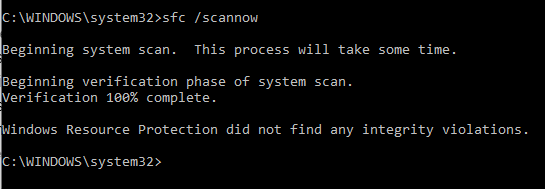
また読む:Windows 10で写真をスライドショーとして表示する方法は?
方法2.ファイルシステムのアクセス許可を確認する
Windows 10 Photo Appで問題が発生する理由の1つは、ファイルシステムのアクセス許可が変更されていることが原因である可能性があります。確認するには、必要なすべてのアクセス許可が整っているかどうかを確認するために、3つの特定のフォルダーを確認する必要があります。フォルダを確認するには、次の手順に従います。
ステップ1。通常、WindowsオペレーティングシステムがインストールされているドライブにあるProgramFilesフォルダーを見つけます。(ほとんどのユーザーにとってはCドライブです)。それを右クリックし、プロパティをクリックします。
ステップ2.新しいウィンドウが開きます。ここで[セキュリティ]タブをクリックする必要があります。次に、すべてのアプリケーションパッケージと、読み取りと実行、フォルダの内容のリスト、および読み取りのアクセス許可を確認します。[許可]列の下にチェックマークがない場合は、ウィンドウの中央にある[編集]ボタンをクリックします。以下の画像は、プロセスをよりよく理解するのに役立ちます。
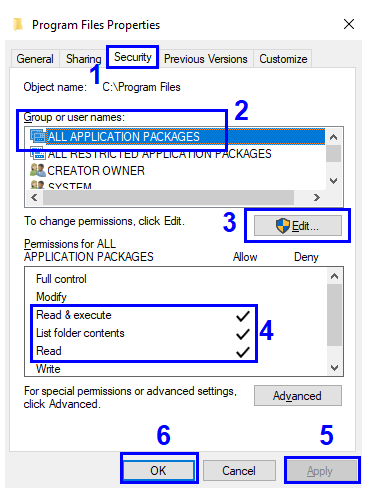
手順3. [適用]と[OK]をクリックします。
ステップ4。Windowsというラベルの付いた別のフォルダーを使用して、手順2のプロセスを繰り返します。プログラムファイルと同じドライブに配置されます。
ステップ5.検索している最後のフォルダーには複雑なパスがあります。それは以下に提供されています:
C:\ Users \ UserName \ AppData \ Local \ Microsoft \ Windows \ WER
ステップ6。フォルダを見つけたら、前のケースの3つではなく4つのアクセス許可を確認します。これには、読み取りと実行、フォルダの内容の一覧表示、読み取りと特別なアクセス許可が含まれます。
チェックする必要のあるフォルダと権限のリストは次のとおりです。
| フォルダ名 | チェックする属性 | |
| 1 | C:\ Programファイル | 読み取りと実行、フォルダの内容の一覧表示と読み取り |
| 2 | C:\ Windows | 読み取りと実行、フォルダの内容の一覧表示と読み取り |
| 3 | C:\ Users \ UserName \ AppData \ Local \ Microsoft \ Windows \ WER | 読み取りと実行、フォルダの内容の一覧表示、読み取りと特別なアクセス許可 |
また読む:Windows 10スポットライト画像が機能しないのを修正する方法?
方法3.Windows10で写真アプリを更新します。
Windows 10は更新プログラムを自動的にダウンロードしてインストールしますが、Windows更新プログラムの設定を変更した場合は、更新プログラムを手動でスキャンしてインストールする必要があります。Microsoftは、最も一般的に発生する問題やバグを修正するだけでなく、既存のアプリの新機能を開くアップデートをリリースすることがよくあります。Windows 10のフォトアプリのみに関連する更新を確認するには、次の手順に従います。
ステップ1。タスクバーにある検索ボックスに「Store」と入力し、結果から[Microsoft StoreApp]を選択します。
ステップ2。ストアアプリが開いたら、右上隅にあるハンバーガーメニューをクリックし、オプションのリストから[ダウンロードと更新]を見つけてクリックします。
ステップ3。ここで、[更新の取得]をクリックすると、Microsoftの既定のアプリに関連するすべての更新が表示されます。写真アプリに関連するアップデートをクリックし、ダウンロードとインストールを開始します。
方法4.写真アプリをリセットします
上記の方法のいずれも機能しない場合は、Windows 10でフォトアプリをリセットします。ただし、アプリをリセットすると、アプリのすべてのキャッシュとメモリが削除され、データもデフォルト設定にリセットされます。Windows 10でフォトアプリのリセットを開始するには:
ステップ1。スタートメニューを右クリックして、[アプリと機能]を開きます。
ステップ2。アプリケーションのリストから、[写真アプリ]まで下にスクロールして、それをクリックします。
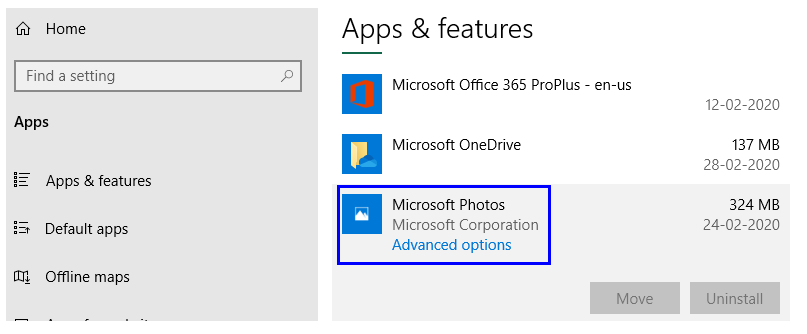
注:アンインストールボタンが無効になっているため、ここからフォトアプリをアンインストールすることはできません。
ステップ3。[詳細オプション]をクリックし、開いた新しいウィンドウで[リセット]ボタンをクリックします。
注:この方法では、Windows 10のフォトアプリからすべてのデータが消去され、初めて使用するときにまったく新しいものになります。
方法5.写真アプリを削除して再インストールする
リセットオプションが機能しない場合は、Windows 10でフォトアプリを解決するために実行できる重要な手順があります。それは、アプリケーションを消去して再インストールすることです。写真アプリは、プログラムをアンインストールする通常の方法では簡単に削除できないデフォルトのアプリであり、これを実現するには少しトリッキーで複雑な手順が必要です。
ステップ1。タスクバーの検索ボックスにPowerShellと入力し、検索結果から、PowerShellアプリを表示する結果をシングルクリックします。次に、右側にリストされているオプションを探し、[管理者として実行]を選択します。
ステップ2。PowerShellウィンドウで、次のコマンドを入力して、Windows10からフォトアプリを削除します。
get-appxpackage * Microsoft.Windows.Photos * | remove-appxpackage
ステップ3。Enterキーを押し、プロセスが完了したら、ウィンドウを閉じてコンピューターを再起動します。
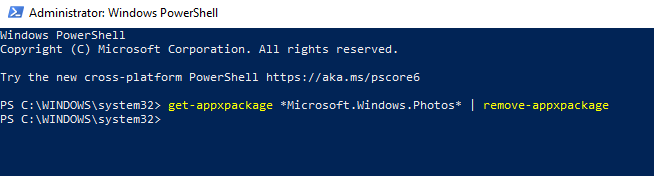
手順4.Microsoft Storeを開き、検索ボックスに「写真」と入力します。Microsoftの関連するアプリを選択し、[今すぐ入手]をクリックします。
注:Windows 10に新しくインストールされたフォトアプリは、以前のインストールのデータや設定なしで新たに開きます。
方法6.Windowsフォトビューアー
Windows 10でフォトアプリを解決できない場合は、Microsoftが開発したデフォルトのアプリケーションの1つであるWindowsフォトビューアーへの切り替えを検討することもできます。マイクロソフトがWindowsムービーメーカーを段階的に廃止したのと同じようにこの製品を段階的に廃止したため、新しくインストールされたWindows10ではフォトビューアーは使用できなくなりました。どちらの製品も優れており、機能に問題はありませんでした。それでも、サードパーティのアプリケーションで現在市場に出回っている多くの機能は含まれていませんでした。
Windows10の写真アプリで問題に直面することについての最後の言葉。
Windows 10は、最も優れたオペレーティングシステムの1つです。多くのバグや問題がありますが、それらのエラーにはそれらを修正できる解決策があります。がっかりして、Microsoftのデフォルトアプリよりも優れた機能を備えている可能性のあるサードパーティアプリケーションをインストールするのは簡単です。しかし、私に言わせれば、Microsoftアプリはオペレーティングシステムとの互換性が高く、エラーが発生した場合は簡単に修正できるので、私はMicrosoftアプリを信頼しています。Windows 10のフォトアプリの場合、PowerShellを使用したアプリの削除と再インストールがこれまでのところ最良の方法であり、多くの肯定的な反応があります。
Windows10のPhotosAppなどのMicrosoftAppsについての考えを共有し、Systweakブログ、Facebookチャンネル および YouTubeチャンネルに登録して 、興味深い技術関連の記事を入手してください 。
エラーやクラッシュが発生している場合は、Windows 11でのシステム復元手順に従ってデバイスを以前のバージョンに戻してください。
マイクロソフトオフィスの最良の代替を探しているなら、始めるための6つの優れたソリューションを紹介します。
このチュートリアルでは、特定のフォルダ位置にコマンドプロンプトを開くWindowsデスクトップショートカットアイコンの作成方法を示します。
最近のアップデートをインストールした後に問題が発生した場合に壊れたWindowsアップデートを修正する複数の方法を発見してください。
Windows 11でビデオをスクリーンセーバーとして設定する方法に悩んでいますか?複数のビデオファイル形式に最適な無料ソフトウェアを使用して、解決方法をご紹介します。
Windows 11のナレーター機能にイライラしていますか?複数の簡単な方法でナレーター音声を無効にする方法を学びましょう。
複数のメール受信箱を維持するのは大変な場合があります。特に重要なメールが両方に届く場合は尚更です。この問題に対する解決策を提供する記事です。この記事では、PCおよびApple MacデバイスでMicrosoft OutlookとGmailを同期する方法を学ぶことができます。
キーボードがダブルスペースになる場合は、コンピュータを再起動し、キーボードを掃除してください。その後、キーボード設定を確認します。
リモートデスクトップを介してコンピューターに接続する際に“Windowsはプロファイルを読み込めないため、ログインできません”エラーを解決する方法を示します。
Windowsで何かが起こり、PINが利用できなくなっていますか? パニックにならないでください!この問題を修正し、PINアクセスを回復するための2つの効果的な解決策があります。






